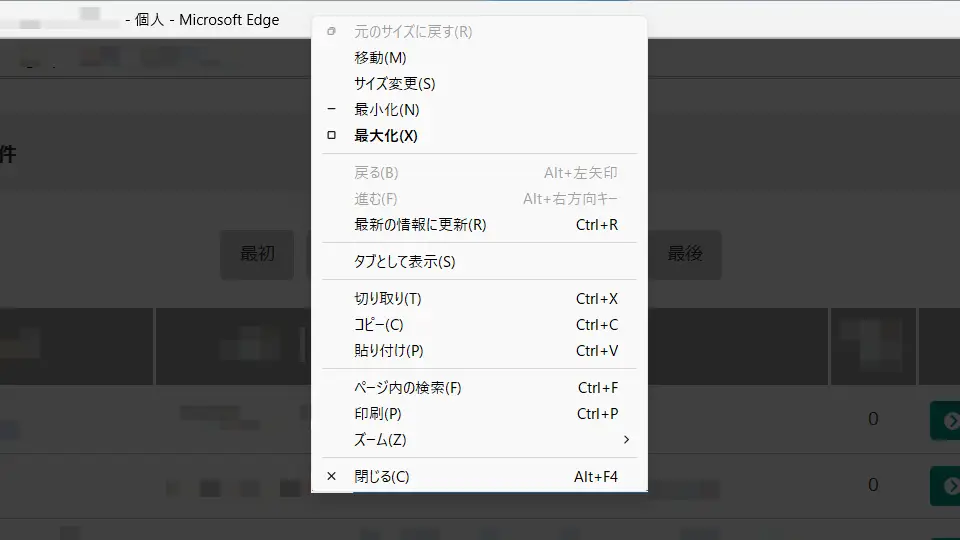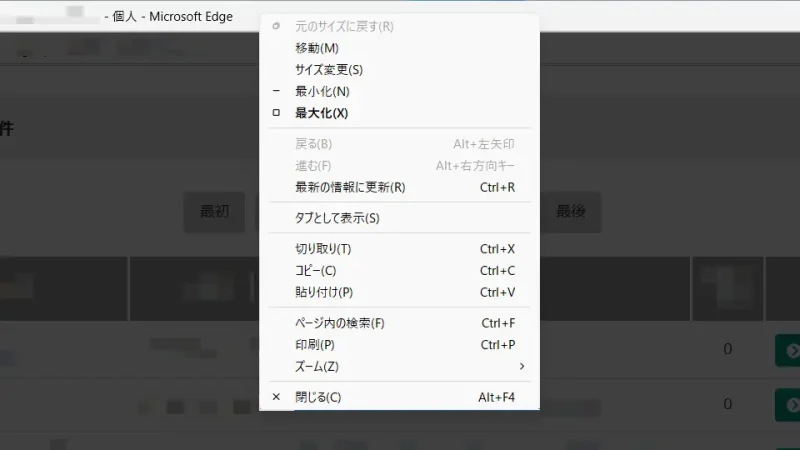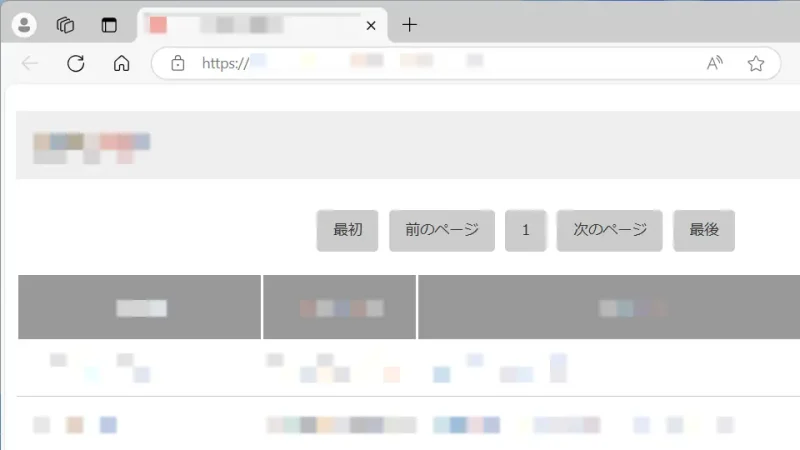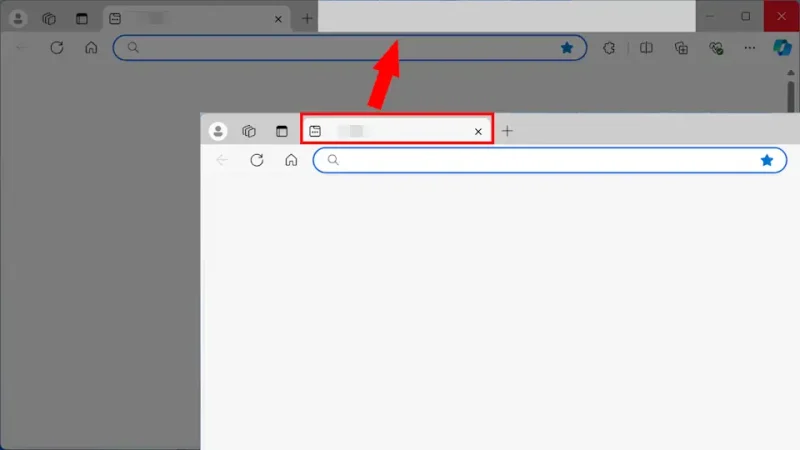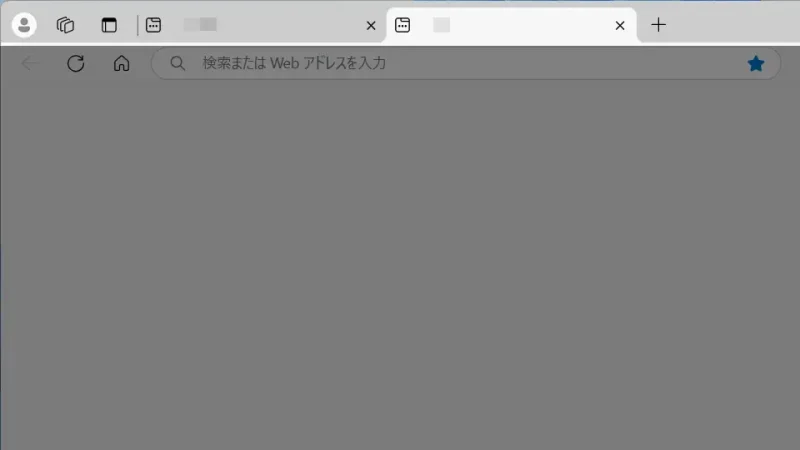Webページのリンクをクリックした際、一般的には「ページ遷移する」「新しいタブで開く」と言った挙動になることが多いですが、まれに「新しいウィンドウを開く」と言う場合があります。Windows 11やWindows 10のMicrosoft Edgeなどでは、この開かれたウィンドウを「新しいウィンドウのタブで表示する」ことができます。
ウィンドウとタブ
リンクをクリックした際に新しいウィンドウが開いた場合、その開き方は「新しいウィンドウのタブで表示する」「新しいウィンドウで表示する」と言ったパターンがあります。
「新しいウィンドウのタブで表示する」の場合はタブで開いているので使い勝手も変わりませんが、「新しいウィンドウで表示する」の場合にはウィンドウだけで開いておりタブが無いことから使い勝手が悪い場合があります。
Windows 11やWindows 10のMicrosoft Edgeなどではウィンドウを「タブとして表示する」ことができます。タブとして表示すれば元のウィンドウに移動させることも可能です。
新しいウィンドウのタブとして表示するやり方
新しいウィンドウのタブとして表示するやり方は以上です。
タブを別ウィンドウに移動するやり方
タブを別ウィンドウに移動するやり方は以上です。